Pandas: como pular linhas ao ler um arquivo excel
Você pode usar os seguintes métodos para pular linhas ao ler um arquivo Excel em um DataFrame do pandas:
Método 1: pular uma linha específica
#import DataFrame and skip row in index position 2 df = pd. read_excel (' my_data.xlsx ', skiprows=[ 2 ])
Método 2: ignorando várias linhas específicas
#import DataFrame and skip rows in index positions 2 and 4 df = pd. read_excel (' my_data.xlsx ' , skiprows=[2,4 ] )
Método 3: ignore as primeiras N linhas
#import DataFrame and skip first 2 rows df = pd. read_excel (' my_data.xlsx ', skiprows= 2 )
Os exemplos a seguir mostram como usar cada método na prática com o seguinte arquivo Excel chamado player_data.xlsx :
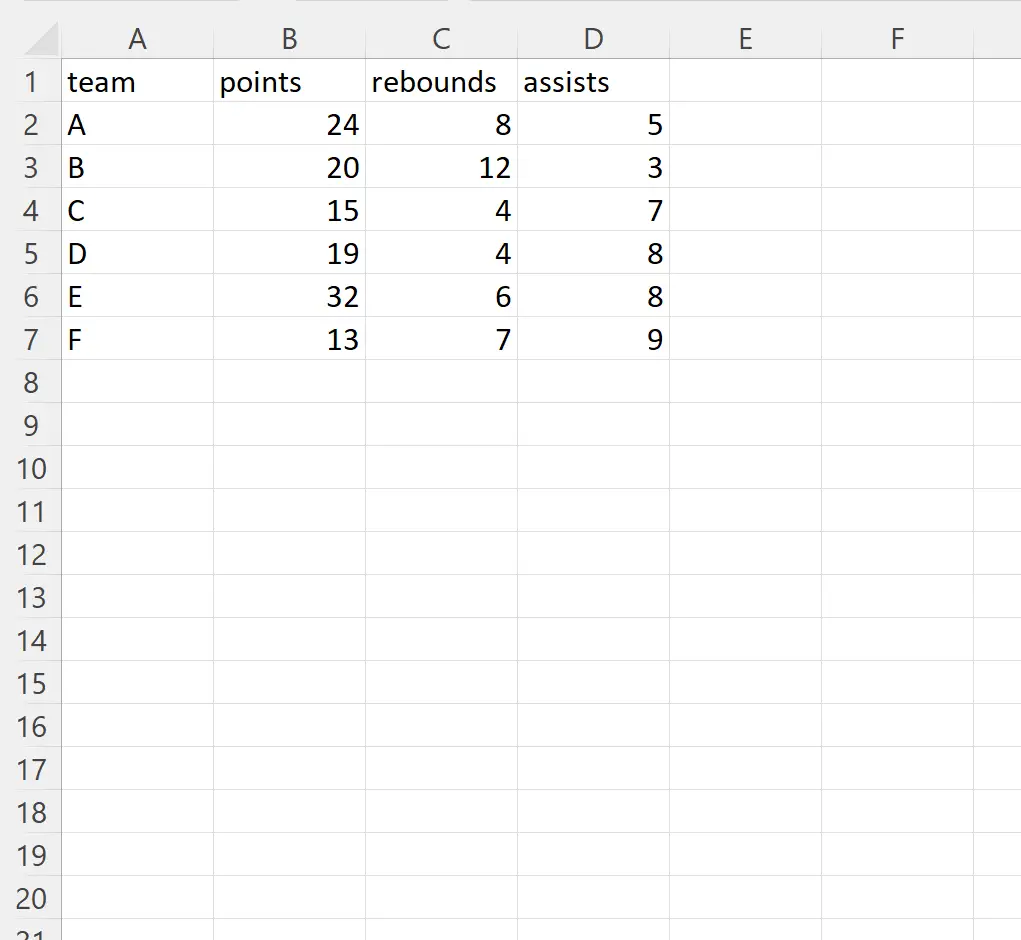
Exemplo 1: ignorar uma linha específica
Podemos usar o seguinte código para importar o arquivo Excel e ignorar a linha na posição 2 do índice:
import pandas as pd #import DataFrame and skip row in index position 2 df = pd. read_excel (' player_data.xlsx ', skiprows=[ 2 ]) #view DataFrame print (df) team points rebound assists 0 to 24 8 5 1 C 15 4 7 2 D 19 4 8 3 E 32 6 8 4 F 13 7 9
Observe que a linha na posição 2 do índice (com a equipe ‘B’) foi ignorada ao importar o arquivo Excel para o DataFrame do pandas.
Nota : A primeira linha do arquivo Excel é considerada a linha 0.
Exemplo 2: Ignorando várias linhas específicas
Podemos usar o seguinte código para importar o arquivo Excel e ignorar as linhas nas posições de índice 2 e 4:
import pandas as pd #import DataFrame and skip rows in index positions 2 and 4 df = pd. read_excel (' player_data.xlsx ', skiprows=[ 2,4 ] ) #view DataFrame print (df) team points rebound assists 0 to 24 8 5 1 C 15 4 7 2 E 32 6 8 3 F 13 7 9
Observe que as linhas nas posições de índice 2 e 4 (com as equipes “B” e “D”) foram ignoradas ao importar o arquivo Excel para o DataFrame do pandas.
Exemplo 3: ignore as primeiras N linhas
Podemos usar o seguinte código para importar o arquivo Excel e ignorar as duas primeiras linhas:
import pandas as pd #import DataFrame and skip first 2 rows df = pd. read_excel (' player_data.xlsx ', skiprows= 2 ) #view DataFrame print (df) B 20 12 3 0 C 15 4 7 1 D 19 4 8 2 E 32 6 8 3 F 13 7 9
Observe que as duas primeiras linhas do arquivo Excel foram ignoradas e a próxima linha disponível (com a equipe “B”) tornou-se a linha de cabeçalho do DataFrame.
Recursos adicionais
Os tutoriais a seguir explicam como realizar outras tarefas comuns em Python:
Como ler arquivos Excel com Pandas
Como exportar Pandas DataFrame para Excel
Como exportar um array NumPy para um arquivo CSV